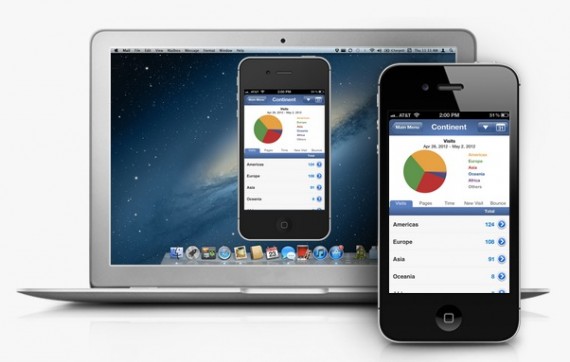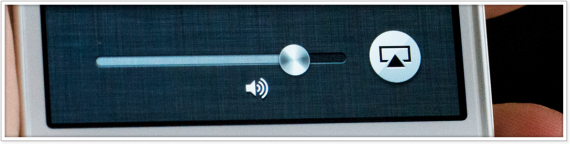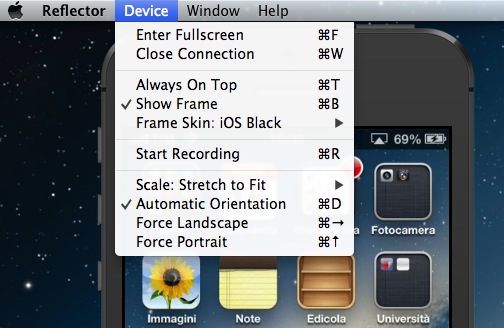Per svariati motivi, si sente spesso parlare di AirPlay mirroring e cioè la possibilità di trasmettere i contenuti visualizzati su iPhone su un monitor esterno. Con i software giusti è possibile effettuare lo streaming video da un iDevice ad un computer, sia esso una macchina Apple oppure Windows. A tale scopo, oggi abbiamo provato il programma “Reflector”.
Se anche voi state cercando buon software in grado di effettuare l’AirPlay mirroring del vostro iDevice su un computer, allora vi consigliamo di provare Reflector, compatibile con Mac, Windows 32 e Windows 64 bit. Il software completo è a pagamento, ma come spesso accade, gli utenti non gradiscono acquistare “ad occhi chiusi” un prodotto che probabilmente non soddisfarà le proprie richieste. Ecco perché gli autori hanno fatto il modo di poter utilizzare Refelctor gratuitamente per 10 minuti. La versione full, invece, ha un costo di $ 12.99 per “utente singolo” oppure $ 54.99 per “licenza multipla”.
Anche se il funzionamento è molto semplice, di seguito vi spiegheremo le principali funzionalità disponibili.
Prima di iniziare vi lasciamo al seguente video dimostrativo:
Come già detto, Reflector è stato realizzato per poter funzionare sia su Mac che su Windows. Visitando la pagina ufficiale Reflector.app basta cliccare sul tasto “Download” ed il sistema verificherà automaticamente la versione adatta alla vostra macchina . Nel nostro caso, lo stiamo testando su Mac con OS X Mountain Lion versione 10.8.2.
- Terminata la breve fase di installazione, assicuriamoci di essere collegati alla medesima rete wifi sia con il computer che con l’iPhone;
- Avviamo Reflector sulla nostra macchina;
- Ora spostiamoci sull’iPhone, doppio clic sul “Home button” e trasciniamo il dito da sinistra verso destra fino a quando comparirà l’icona relativa all’AirPlay;
- clicchiamoci sopra, scegliamo il nome del computer su cui trasmettere lo streaming ed attiviamo il tasto “Duplicazione“.
Et voilà, lo schermo del nostro iDevice visualizzato sul display del computer. Reflector offre anche alcune funzionalità interessanti come la modalità “full screen“, “Always on top” oppure “Start Recording” per avviare la registrazione dello schermo e salvarla nel formato .mov direttamente sul computer.
Abbiamo effettuato qualche test e non abbiamo notato particolari malfunzionamenti da segnalare. Solo con qualche gioco, come ad esempio Metal Slug 2 (di cui vi abbiamo parlato qui), ci sono stati alcuni rallentamenti (sul computer, non sull’iDevice) durante le fasi di gioco che, in caso di registrazione, saranno visibili anche nel video. Oltre al video, verrà trasmesso –e registrato– anche l’audio.
Attenzione: per alcune funzioni, come ad esempio la registrazione video, sono necessari dei requisiti come ad esempio Mac OS X 10.7 (o successive versioni) o Window 7.
Tutto sommato, Reflector ha soddisfatto le nostre aspettative: facile da utilizzare, disponibile sia per Mac che per Windows, ha delle caratteristiche interessanti come il full screen e la registrazione video/audio direttamente via computer. I nostri test sono stati effettuati con un iPhone 5, iPad 2 ed un MacBook Pro (2012) con OS X Mountain Lion 10.8.2.
Per ulteriori informazioni vi consigliamo di visitare la pagina ufficiale Reflector.app.